Paljon kuin iPhone pitää käynnissä uudelleen, Android-puhelimilla on myös tällainen ongelma. Kun puhelin käynnistyy uudelleen, se on ärsyttävää, koska puhelinta ei voi enää käyttää. Viimeaikaisen kyselyn mukaan tämä ongelma on yleistä Samsung-puhelimissa. Vaikka suuret älypuhelimien tuotemerkit vapauttavat erilaisia apuohjelmia parempien kokemusten tarjoamiseksi, niillä ei ole mitään tekemistä, kun puhelin jatkaa uudelleenkäynnistystä.
Älä huoli! On olemassa joitakin yleisiä tapoja korjata tämä ongelma. Lisäksi tässä opetusohjelmassa kerromme, mitä sinun tulee tehdä, kun puhelimesi käynnistyy jatkuvasti. Tarkista vain artikkelin ratkaisut nyt.
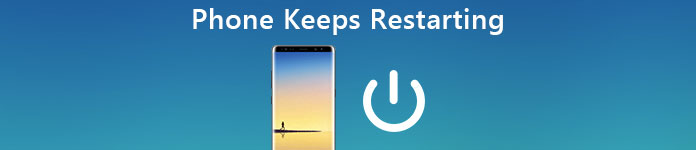
- Osa 1: Miksi puhelin käynnistyy uudelleen
- Osa 2: Helpoin tapa korjata uudelleen käynnistyvä Samsung-puhelin
- Osa 3: Yleisiä tapoja korjata uudelleen käynnistyvä Samsung-puhelin
Osa 1: Miksi puhelin käynnistyy uudelleen
On monia syitä, jotka saattavat johtaa Android-puhelimen uudelleenkäynnistysongelmaan.
- 1. Muistissa on liian paljon välimuistitietoja. Vaikka Android-puhelimet tukevat SD-korttia, tallennustila on silti rajoitettu käyttäjien odotuksiin. Jos puhelimessasi ei ole tarpeeksi tilaa, Android-puhelin ei voi toimia normaalisti.
- 2. On ristiriidassa puhelimen kuvakkeiden, widgetien tai sovellusten kanssa. Ihmiset haluavat asentaa erilaisia sovelluksia Android-puhelimiin niiden vaatimusten perusteella. Näiden sovellusten väliset ristiriidat saattavat olla vastuussa puhelimen uudelleenkäynnistyksestä.
- 3. Ongelmaisia kolmannen osapuolen sovelluksia. Android on avoin ympäristö. Tämä tarkoittaa sitä, että voit asentaa sovelluksia Google Playsta ja sivustoista. Jos olet asentanut sovelluksen verkkosivustosta, se voi aiheuttaa Androidin epänormaalin toiminnan.
- 4. Korkea CPU-taajuus.
- 5. Laitteiston vauriot.
- 6. Laiteohjelmisto pysähtyy, kuten puhelin jumittuu Odin-tilaan.
Osa 2: Helpoin tapa korjata uudelleen käynnistyvä Samsung-puhelin
Keskimääräisten ihmisten kohdalla Samsung-puhelimen kiinnittäminen pysyy uudestaan käynnissä, on vaikea tehtävä, joten suosittelemme helpointa tapaa päästä eroon tästä ongelmasta tässä osassa.
Apeaksoft Android Data Extraction on välttämätön työkalupakki Android-puhelimelle. Siinä on kyky korjata erilaisia ongelmia, mukaan lukien Samsungin puhelin käynnistyy uudelleen.
Vaihe 1. Hanki Android-puhelimen työkalupakki
Lataa ja asenna Android Data Extraction Windows-tietokoneeseen. Mac OS -käyttöjärjestelmässä on oma versio. Liitä Samsung-puhelin tietokoneeseen USB-kaapelilla. Käynnistä apuohjelma; se tunnistaa puhelimesi automaattisesti.

Vaihe 2. Siirry lataustilaan
Etsi Fix Device -ikkuna ja napsauta "Käynnistä" -painiketta. Valitse sitten puhelimesi malli, nimi ja siirrä yksi napsauttamalla "Vahvista". Kun ohjelma näyttää mukautetut ohjeet, siirry lataustilaan noudattamalla sitä.

Vaihe 3. Korjaa Samsungin puhelin käynnistyy uudelleen
Jos olet valmis, napsauta "Käynnistä" -painiketta korjataksesi puhelimesi välittömästi. Korjauksen jälkeen voit palauttaa kadonneita tietoja luokittain, kuten yhteystiedot, viestit, puhelulokit ja muut.
Kuten näette, Android Data Extractionin suurin hyöty on korjata puhelimen ongelmat ilman tietojen häviämistä.

Tämä tapa toimii paremmin kuin Android-järjestelmänpalautus, joka auttaa korjaamaan yhteisiä puhelinjärjestelmän ongelmia.
Osa 3: Yleisiä tapoja korjata uudelleen käynnistyvä Samsung-puhelin
Tässä osassa näytämme useita tavallisia tapoja korjata Samsung-puhelimen uudelleenkäynnistys. Kun olet varmuuskopioinut Samsung-tiedot, voit korjata ongelman alla olevilla ratkaisuilla.
Ratkaisu 1: Käynnistä Samsung-puhelin uudelleen
Vaikka puhelimen uudelleenkäynnistys on yksinkertaista, se auttaa korjaamaan joitakin ohjelmistotason ongelmia. Se tekee siitä hyvän lähtökohdan korjata Samsung jatkaa uudelleen käynnistämistä.
Vaihe 1. Pidä virtanäppäintä painettuna, kunnes näyttöön tulee virta pois päältä.
Vaihe 2. Napauta Virta pois päältä, jos haluat sulkea puhelimen kokonaan. Odota vähintään 10 sekuntia sen jälkeen, kun näyttö muuttuu mustaksi.
Vaihe 3. Kytke Samsung-puhelin takaisin päälle painamalla virtanäppäintä uudelleen.
Jos takakotelo on irrotettava, ota akku pois päältä, kun puhelin on sammutettu.
Ratkaisu 2: Puhdista Android-puhelin
Kuten edellä todettiin, riittämätön tallennus voi olla tekijä, joka johtaa siihen, että Samsung-puhelimesi käynnistyy uudelleen. Siksi sinun pitäisi yrittää puhdistaa puhelin usein.
Vaihe 1. Avaa Samsung-puhelimen "Asetukset"-sovellus ja siirry "Sovellusten hallintaan".
Vaihe 2. Etsi "Lataa" -välilehti, paina sovellusta ja paina sitten "Tyhjennä välimuisti" ja "Tyhjennä tiedot". Toista toimenpide muille luettelossa oleville ladatuille sovelluksille.
Vaihe 3. Siirry sitten "Käynnissä"-välilehdelle. Täältä näet kaikki taustalla toimivat sovellukset ja widgetit. Valitse tarpeettomat sovellukset ja pakota ne.
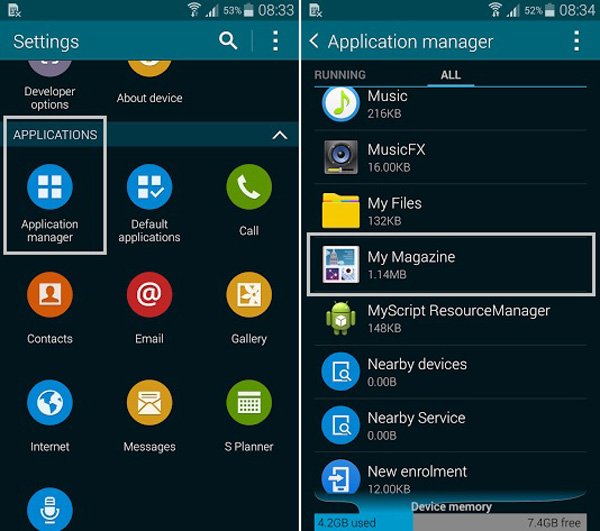
Ratkaisu 3: Käynnistä vikasietotilaan
Samoin kuin Windows, Google on integroinut vikasietotilan Android-laitteisiin, jotka auttavat sinua diagnosoimaan ja vianmäärityksessä.
Vaihe 1. Paina "Virta"-painiketta ja kosketa "Virta pois" sammuttaaksesi Samsung-puhelimen.
Vaihe 2. Pidä "Virta"-painiketta painettuna ja paina "Äänenvoimakkuuden vähennys" -painiketta, kun Samsung-logo näkyy näytöllä.
Vaihe 3. Kun näet "Safe Mode" -komennon ilmestyvän näytölle, anna painikkeiden mennä. Napauta komentoa asettaaksesi puhelimesi vikasietotilaan.
Vaihe 4. Jos puhelimesi toimii normaalisti vikasietotilassa, poistu tästä tilasta painamalla "Virta"-painiketta ja napauttamalla "Käynnistä uudelleen" -vaihtoehtoa. Sitten voit yrittää poistaa vialliset sovellukset korjataksesi tämän ongelman.
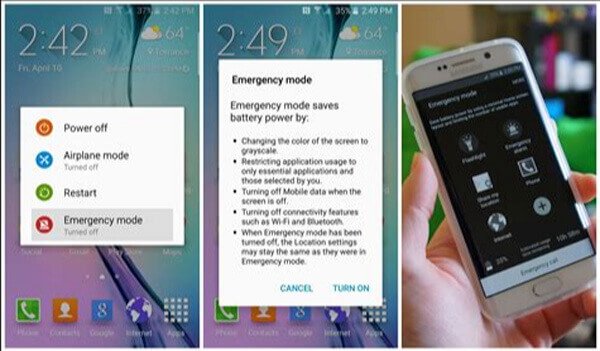
Ratkaisu 4: Palauta tehdasasetukset
Jos Samsung-puhelimesi käynnistyy uudelleen turvallisessa tilassa, kannattaa ajatella jyrkempää ratkaisua, käynnistä Android-puhelimesi kova uudelleen, joka on myös nimetty palauttamaan puhelimen tehdasasetuksiin.
Vaihe 1. Sammuta puhelin myös painamalla virtapainiketta. Jos normaali virrankatkaisutapa ei ole mahdollista, voit poistaa akun ja sammuttaa Samsung-puhelimen.
Vaihe 2. Kun näyttö muuttuu mustaksi, pidä painikeyhdistelmää painettuna käynnistääksesi palautustilan.
Samsung Galaxy Note 8issa ja muissa Samsung-puhelimissa, joissa on Bixby-painike, pidä Power + Volume UP + Bixby -näppäintä painettuna samanaikaisesti.
Vanhemmissa Samsung-puhelimissa painikeyhdistelmä on Volume Up + Home + Power -painikkeet.
Vanhoissa Samsung-puhelimissa, joissa ei ole Home-painiketta, pidä Volume Up- ja Power-painikkeita samanaikaisesti painettuna.
Vaihe 3. Valitse "Pyyhi tiedot / tehdasasetusten palautus" käyttämällä "Äänenvoimakkuuden vähennys/ylös" -painikkeita. Ja suorita se painamalla "Virta"-painiketta. Valitse sitten vahvistusnäytössä ja suorita "Kyllä - poista kaikki käyttäjätiedot".
Vaihe 4. Kun se on tehty, puhelin käynnistyy uudelleen ja toimii normaalisti.

Ratkaisu 5: Vaihda viallinen laitteisto
Vaikka se on harvinaista, vahingoittunut laitteisto voi myös aiheuttaa Samsungin puhelimen uudelleenkäynnistyksen. Tämä ongelma näkyy esimerkiksi latauksen aikana. Tämä tarkoittaa, että USB-kaapeli, laturi tai akku on rikki. Jos ratkaisuja ei ole saatavilla, ota yhteyttä Samsung-tekniikkaan, joka tukee ja korvaa viallisen laitteiston tai lisävarusteen.
Yhteenveto
Yllä olevan opetusohjelman perusteella saatat ymmärtää, mitä sinun pitäisi tehdä, kun Android-puhelin tai Samsung-puhelin käynnistyy uudelleen. Jos olet tekninen ja sinulla on riittävästi aikaa, voit kokeilla tavallisia tapoja. Keskimääräisiä ihmisiä varten suosittelemme, että käytät Apeaksoft Android Data Extraction -ohjelmaa, jolla voit korjata Samsung-puhelimen uudelleenkäynnistyksen.




